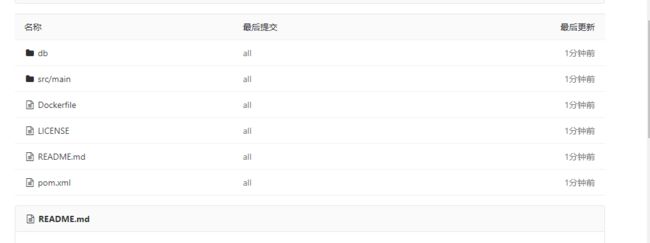Docker+jenkins自动化部署SpringCloud微服务项目
前言:
随着容器化的不断发展,目前公司也在往容器化部署方面靠拢,这不最近就在整合公司的微服务项目,目标是把传统的微服务改造成Docker环境部署,言归正传,部署流程搞起。
环境准备:
| IP | 角色 |
|---|---|
| 192.168.0.112 | Docker环境+jenkins+gitlab+Maven私服 |
| 192.168.0.113 | Docker环境+Harbor+微服务项目 |
1. 分别在192.168.0.112,192.168.0.113上面安装Docker
$ yum install -y yum-utils
$ yum-config-manager \
--add-repo \
https://download.docker.com/linux/centos/docker-ce.repo
$ yum -y install docker-ce
$ docker info #查看docker信息
$ vim /etc/docker/daemon.json #配置镜像加速器,提高下载镜像的速度
{
"registry-mirrors": ["https://m81hcukn.mirror.aliyuncs.com"]
}
$ systemctl restart docker2. 在192.168.0.112上面操作
部署jdk
$ tar xf jdk-8u45-linux-x64.tar.gz
$ mv jdk1.8.0_45 /usr/local/jdk8部署Maven
$ tar xf apache-maven-3.5.0-bin.tar.gz
$ mv apache-maven-3.5.0 /usr/local/maven3
#修改Maven源
vim /usr/local/maven3/conf/settings.xml
central
central
aliyun maven
https://maven.aliyun.com/repository/public
部署Gitlab
docker run -d \
--name gitlab \
-p 8443:443 \
-p 9999:80 \
-p 9998:22 \
-v /opt/gitlab/config:/etc/gitlab \
-v /opt/gitlab/logs:/var/log/gitlab \
-v /opt/gitlab/data:/var/opt/gitlab \
-v /etc/localtime:/etc/localtime \
--restart=always \
lianzhibo/gitlab-ce-zh:latest访问地址: http://192.168.0.112:9999 ,初次会先设置管理员 ,然后登陆,默认管理员用户名root,就是刚设置的。
创建项目,提交测试代码:
代码下载地址
链接:https://pan.baidu.com/s/1rPgpnDa8EqE3etDh1hHWlg
提取码:avop
tar xf java.tar.gz
cd tomcat-java-demo-master
git init
git remote add origin http://192.168.0.112:9999/root/java-demo.git
git add .
git config --global user.email "[email protected]"
git config --global user.name "Your Name"
git commit -m 'all'
git push origin master
部署Harbor镜像仓库
#安装docker-compose
curl -L https://github.com/docker/compose/releases/download/1.29.2/docker-compose-`uname -s`-`uname -m` -o /usr/local/bin/docker-compose
chmod +x /usr/local/bin/docker-compose
#安装Harbor镜像仓库
harbor-offline-installer-v2.3.2.tgz 下载地址:https://github.com/goharbor/harbor/releases/download/v2.3.2/harbor-offline-installer-v2.3.2.tgz
tar zxvf harbor-offline-installer-v2.3.2.tgz
cd harbor
cp harbor.yml.tmpl harbor.yml
vi harbor.yml
hostname: 192.168.0.113
https: # 先注释https相关配置
harbor_admin_password: Harbor12345
./prepare #检查配置
./install.sh #安装由于habor未配置https,还需要在docker配置可信任
# cat /etc/docker/daemon.json
{"registry-mirrors": ["https://m81hcukn.mirror.aliyuncs.com"],
"insecure-registries": ["192.168.0.113"]
}
# systemctl restart docker部署Jenkins
docker run -d --name jenkins -p 80:8080 -p 50000:50000 -u root \
-v /opt/jenkins_home:/var/jenkins_home \
-v /var/run/docker.sock:/var/run/docker.sock \
-v /usr/bin/docker:/usr/bin/docker \
-v /usr/local/maven3:/usr/local/maven \
-v /usr/local/jdk8:/usr/local/jdk \
-v /etc/localtime:/etc/localtime \
--restart=always \
--name jenkins jenkins/jenkins访问地址:http://192.168.0.112
安装插件:
管理Jenkins->系统配置-->管理插件-->搜索git , pipeline,选中点击安装。
默认从国外网络下载插件,会比较慢,建议修改国内源:
cd /opt/jenkins_home/updates
sed -i 's/http:\/\/updates.jenkins-ci.org\/download/https:\/\/mirrors.tuna.tsinghua.edu.cn\/jenkins/g' default.json && \
sed -i 's/http:\/\/www.google.com/https:\/\/www.baidu.com/g' default.json
docker restart jenkins发布测试
New Item -> Pipeline -> This project is parameterized -> String Parameter
Name:Branch # 变量名,下面脚本中调用
Default Value:master # 默认分支
Description:发布的代码分支 # 描述
下面是pipeline脚本()
添加凭据
管理Jenkins->安全-->管理凭据->Jnekins->添加凭据->Username with password
Username:用户名
Password:
ID:留空
Description:描述
分别添加连接git和harbor凭据,并修改脚本为实际凭据ID
链接: https://ke.qq.com/course/4300856?tuin=d8aedf68